网速正常但电脑卡的原因如下:
1、CPU温度过高;
2、电源电压不稳定;
3、开启的程序过多,内存被大量占用;
4、CPU或内存配置低;
5、垃圾文件过多,碎片文件过多;
6、硬件存在兼容性问题;
7、机箱内灰尘过多;
解决方法:
1、更换大功率风扇并保持室内通风良好;
2、安装稳压器;
3、结束不必要的程序;
4、更换CPU,增加内存条;
5、清理垃圾文件;
6、重新安装系统;
7、清理机箱保持内部干燥干净。
下载贤集网APP入驻自媒体
听朋友的话,买了台式的二手电脑,刚开始用还行。但这几天,电脑超级超级卡,一开始等等就能反应过来,我也就忍了。但现在电脑卡死怎么按都没用,电脑卡是什么原因?加个硬盘或是内存能管用吗?像这种电脑卡死的,还有得救吗
网速正常但电脑卡的原因如下:
1、CPU温度过高;
2、电源电压不稳定;
3、开启的程序过多,内存被大量占用;
4、CPU或内存配置低;
5、垃圾文件过多,碎片文件过多;
6、硬件存在兼容性问题;
7、机箱内灰尘过多;
解决方法:
1、更换大功率风扇并保持室内通风良好;
2、安装稳压器;
3、结束不必要的程序;
4、更换CPU,增加内存条;
5、清理垃圾文件;
6、重新安装系统;
7、清理机箱保持内部干燥干净。
电脑总是卡卡卡?这样操作可提速10倍!老电脑也能再战十年
来源:手机教授
很多朋友都遇到过这样的状况:电脑用久了,每次开机等好半天,操作响应越来越慢,常常卡死...气得让人想砸电脑~
其实这是正常的,不管什么电脑,使用过程中都会产生许多临时文件和垃圾,久而久之运行速度就会变慢。
但是,我们可以通过一些简单的操作来解决这个问题,今天教授给大家科普几个好方法,让电脑提速10倍!
设置启动项
电脑开机慢,很多时候是开机启动项太多导致的。很多软件在安装时,都是默认自启动的,把一些不需要的启动项关闭,可以提高开机速度。
步骤:同时按下【win】+【r】,调出运行命令窗口,输入“msconfig”-【确定】。
在【系统设置】中选择【启动】-【打开任务管理器】,针对启动影响程度较低的项目,右键设置为【禁用】即可关闭。
清理C盘
大家应该知道,C盘总是最容易爆满的。因为电脑产生的缓存以及下载的软件,有很多都是默认保存在C盘。
所以清理硬盘可以从C盘着手,来看看哪些内容可以删除。(注意删文件夹里面的文件就好,别把文件夹直接删了哦)
1、Temp:主要是系统临时文件,是软件运行时产生的缓存垃圾,这些东西可以删除,不会产生什么影响。
路径:C盘-【windows】-【Temp】
2、LogFiles:主要是电脑遇到问题时的系统记录,比如软件闪退、网页异常退出,相当于电脑的日志记录,删了也不会有什么影响。
路径:C盘-【Windows】-【System32】-【LogFiles】(需要管理员权限才能删)
3、ServicePackFiles:这里面存的是系统的补丁包备份,也可以删除。
路径:C盘-【Windows】-【ServicePackFiles】
4、SoftwareDistribution:此文件夹中有个Download文件夹,里面存放着电脑自动下载时更新的东西,也可以删除。
路径:C盘-【Windows】-【SoftwareDistribution】-【Download】
5、Prefetch:主要是系统已访问过的文件的预读信息,这些文件也可以定期删除。
路径:C盘-【Windows】-【Prefetch】(需要管理员权限才能删除)
清理磁盘
「磁盘清理」功能可以自动查找出磁盘中的各种没用的数据,并自动清除,隔一段时间操作一下,可能清理出几个G内存哦。
步骤:选中需要清理的硬盘,比如C盘,右键选择【属性】-【常规】-【磁盘清理】,勾选需要删除的文件,点击【确定】。
清理桌面
电脑桌面的文件一般默认存储在C盘,所以不要把太多文件放在桌面上,可以将文件转移到D盘中。
此外,日常删除的文件会存放在【回收站】中,要注意定期清空回收站。
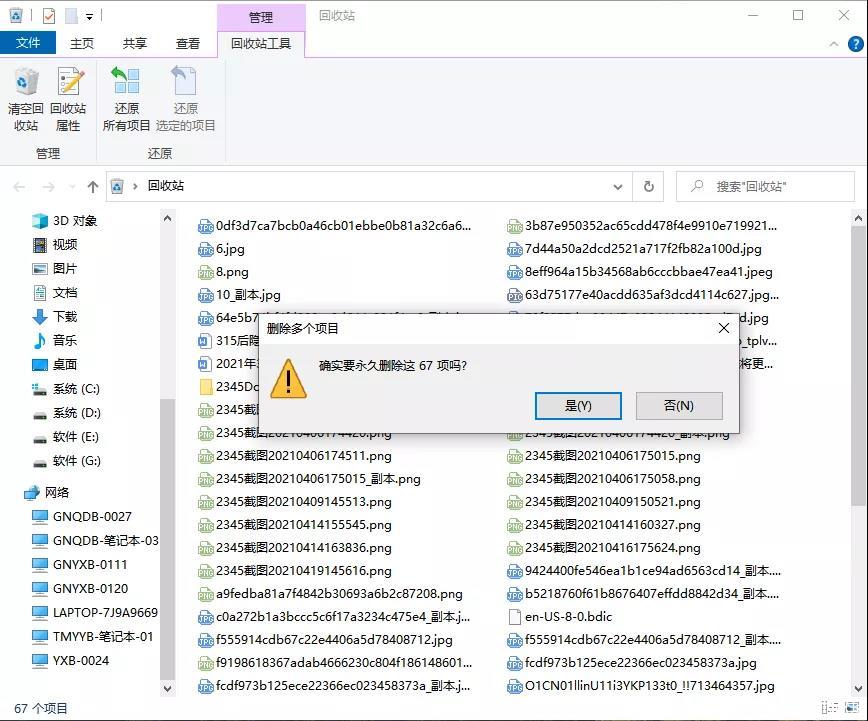
关闭家庭服务组
Windows系统中一般会默认开启家庭服务组,它在后台运行时会占用部分CPU,大多数人其实很少用到它,关闭也不会影响日常使用。
步骤:同时按下【win】+【r】,调出运行命令窗口,输入“services.msc”-【确定】。
在弹出的界面中点击【服务】,找到HomeGroup Listener和HomeGroup Provider,右键设置为【停止】即可关闭。
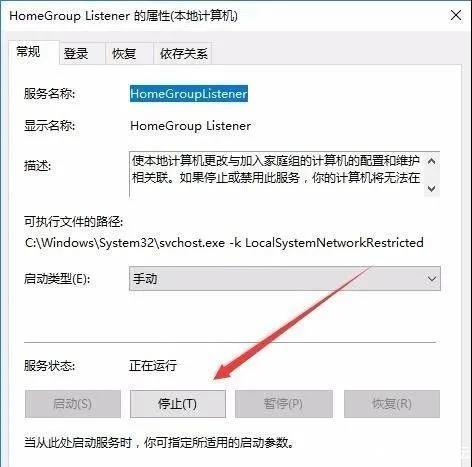
如果没有找到这两项,说明电脑没有使用家庭组设置,那就不需要操作啦。
关闭性能特效
有些电脑系统的性能特效确实带来了视觉上的享受,但它们也会占用运行内存。如果电脑比较卡的话,还是关闭一些特效吧。
步骤:鼠标右击【我的电脑】-【属性】-【高级系统设置】-【高级】-【性能设置】,选择【调整为最佳性能】。
维护硬件
除了软件方面的原因外,硬件性能不足、散热性不好等因素也是导致电脑卡慢的原因。
尤其是用久了的电脑,硬件表面往往蒙上一层灰尘,影响运行时的散热,进而导致电脑降频运行,速度被拖慢。
因此,建议定期给电脑做好硬件维护措施。对于老电脑,可以通过清理灰尘、更换导热硅脂,来改善散热问题,提升流畅度,延长使用寿命。
动手能力强的朋友可以上网查询方法并照着操作一下,实在不会的话可以送去维修店,记得提前查询相关价格,不要被坑了~
看完这些,大家应该明白自己电脑卡的原因了吧,希望这些方法能帮大家解决电脑变卡的问题。觉得有用的,记得收藏点赞、相互转告哦。
当然,如果是老爷机,电脑配置太低的话,可以考虑换新电脑啦~
你的电脑用起来怎么样?对于优化电脑速度,你还有没有其它好方法?
电脑为什么会卡?
为什么电脑会越用越卡,
很多小伙伴会都觉得电脑卡
但是具体什么原因又说不清楚
这是一个很正常的现象,毕竟现在的电脑软件越来越大,更新速度也越来越快,配置低的电脑自然是容易出现卡顿的现象。但其实平时在使用电脑的得时候注意定时清理电脑堆积的垃圾,也能延长电脑的使用寿命。
盲目地卸载了一些软件、
清理了C盘垃圾之后
发现用处并不大
鼠标指针仍旧“爱的魔力转圈圈
三大元件与电脑运行速度息息相关
很多人都容易陷入一种思路:C盘东西太多会导致电脑卡顿。其实这只是软件方面的因素,今天重点想跟大家讲一下硬件因素。
完整的原理就不展开了,小编帮大家一句话总结下:电脑里面的数据要经过CPU、内存、硬盘,其中任何一个元件出现问题,都可能导致卡顿。
CPU温度过高,电脑也吃不消
CPU过热会自动降频,同时也带来性能的下降,直观的感受就是电脑变卡,甚至被强制关机。
运行内存不足,大型游戏望而却步
游戏玩家可能经常会遇到这个问题:角色越来越不不好操控,走位总也不受控制,严重影响战绩。
有个技术流的方法推荐给大家——设置虚拟内存。粗浅点说,就是内存放不下的临时文件在硬盘中分割出来一部分空间存储。一般8G内存电脑推荐设置
注意:设置完毕会要求重启电脑,一定先保存好重要文件哦!!!
具体方法:打开【控制面板】,依次点击【系统和安全】-【系统】-【高级系统设置】,点击进入【设置】,选择【高级】,进行【更改】,把【自动管理所有驱动器的分页文件大小】的【√】去掉,选择【自定义大小】,填入中推荐的数值,最后【确定】。
电脑越用越卡原因盘点:对症下药根治卡顿
想必大家都曾经有过,一台电脑在安装之初使用非常流畅,系统也十分稳定,开机只需要几秒钟,点什么文件瞬间就可以打开,仿佛可以流畅的运行到天荒地老。
然而在使用了几个月到一年之后,开机速度越来越慢,光标上的小圆圈也越转越久,打开大型文件时甚至出现卡顿,需要等待一段时间才能打开的情况。
这种系统越使用越卡顿的问题,已经困扰了大家很长时间,那么这个问题究竟有没有办法避免呢?这就是今天的极速鲨课堂要给大家讲解的问题。
先找原因再解决
想要解决问题,首先要知道原因,一台电脑越用越卡,究竟是为什么呢?实际上有不少的可能性。

过热
比如过热降频问题,电脑用的时间过久,就会因为硅脂干燥失效、散热风扇被灰尘阻塞等原因,散热效果大幅下降。
在玩游戏的时候,有没有遇到过鲁大师的高温报警呢?
这种时候,CPU会因为温度过高而降低自己的运行频率,降低性能来保障运行,不然就会过热关机。
虽然避免了关机,但卡顿是无法避免的。愿意动手的朋友可以打开机箱,更换散热器和CPU之间导热的硅脂,对机箱里面的灰尘进行清理。
这样,恢复了正常散热的电脑也不会经常过热而降低性能。
文件碎片
在使用电脑的过程中,许多碎片文件会出现在C盘中,逐渐填满这个安装系统的盘符。
而我们电脑在内存不足时临时使用的虚拟内存正是通过占用C盘空间实现的。
C盘的空间不够,自然就没有虚拟内存可用,电脑在进行需要内存的工作时,就有些力不从心。
这种时候,清理C盘、增大C盘空间或重装系统都是不错的办法。
使用习惯
有些朋友的电脑一打开就让人忍俊不禁:桌面上浏览器2345、360、QQ、chrome等等摆成一排,右下角和屏幕中间弹窗能弹六七个,悬浮窗加速球叠在一起,右下角还有安全卫士、电脑管家、软件中心等等小图标你挤我我挤你。
这样的电脑性能再强也只会卡的要命,还是要有好一点的软件安装习惯,相同种类的软件保留一个就可以了,并且尽量禁止大部分软件的开机自启动,才能更好地使用这台电脑。
硬件落后
对于追求极限性能的玩家来说,硬件过了一年就开始落后了,每年更新硬件才是保持电脑强悍性能的最好方式。
来源:中关村在线